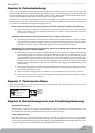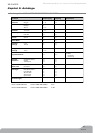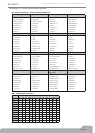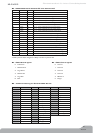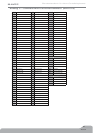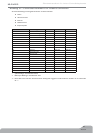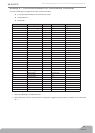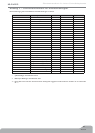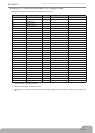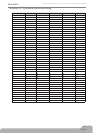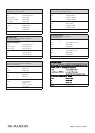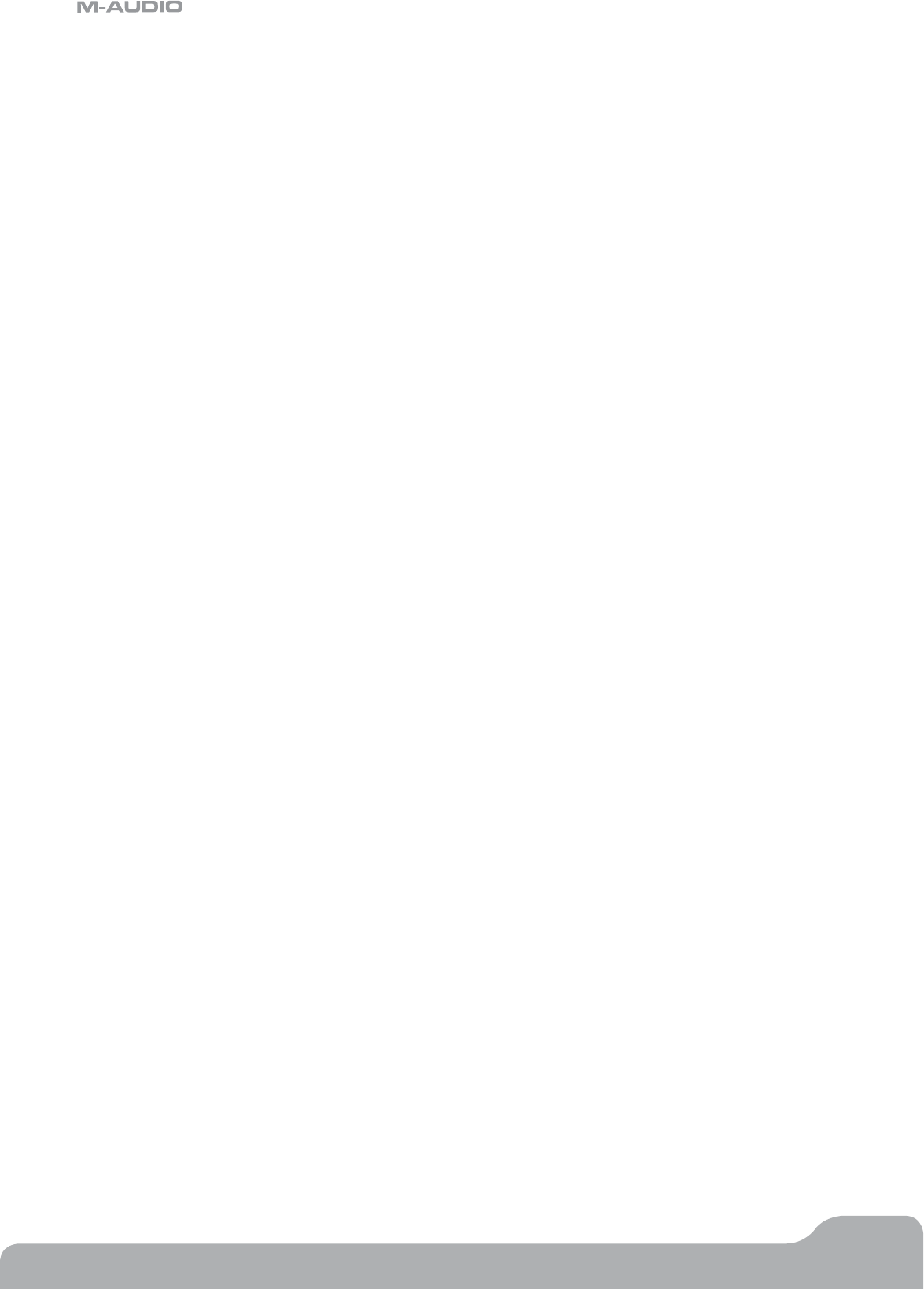
49
Benutzerhandbuch für Axiom-Controllerkeyboards
Deutsch
Preset 4: GForce Minimonsta
Nachfolgend erfahren Sie, wie Sie Axiom als MIDI-Eingangsgerät für Minimonsta einrichten:
< Klicken Sie auf den Setup-Button unter dem Minimonsta-Keyboard.
< Wählen Sie Axiom aus dem jetzt erscheinenden Menü aus (Für PC-Nutzer: "USB Audio Device"; für Mac-Nutzer
"CoreMIDI In Interface".)
Preset 5: Way Out Ware TimewARP 2600
So richten Sie Axiom für Way Out Ware TimewARP 2600 ein:
< Klicken Sie auf das TimewARP 2600-Logo.
< Klicken Sie auf "Load MIDI map".
< Wählen Sie den Standard-Map aus und klicken Sie auf "OK".
In diesem Preset sind die Trigger-Pads für die Übertragung von Controllerdaten konfiguriert. Mit den linken Pads steuern
Sie die Filter-Cutoff-Frequenz und die Resonanz. Die übrigen Pads können frei für andere Controllerdaten belegt werden.
Für die Zuweisung halten Sie die SHIFT-Taste (Windows) bzw. die CONTROL-Taste (Mac) gedrückt und klicken Sie den
gewünschten Controller an. Stellen Sie zuvor sicher, dass im Fenster "Global MIDI Map Settings" von TimewARP die Option
"MIDI learn" aktiviert ist. Drücken Sie anschließend ein Pad.
Preset 6: Wizoo Darbuka/Latigo
Darbuka und Latigo sind VST/AU/RTAS-Plugins, die ausschließlich über eine Host-Anwendung aufgerufen werden können. Stellen
Sie sicher, dass Sie Axiom in Ihrer Host-Anwendung als MIDI-Eingabegerät ausgewählt haben. Richten Sie einen Track in Ihrer
Host-Anwendung für Darbuka oder Latigo ein. Lesen Sie hierzu im Benutzerhandbuch Ihrer Host-Anwendung nach. Um das
Wizoo-Preset von Axiom voll ausschöpfen zu können, müssen Sie alle MIDI-Kanäle in der Host-Anwendung für Darbuka oder
Latigo reservieren.
Presets 7-12: Propellerhead Reason
Diese Presets bedienen alle Module von Reason, mit Ausnahme des Redrum-Moduls. Das Redrum-Modul wird ausschließlich über
die Trigger-Pads getriggert, unabhängig davon, welches der Presets gerade aktiviert ist. So richten Sie Axiom für die Reason-Module
ein:
< Klicken Sie aus dem Edit-Menü (PC) bzw. dem Reason-Menü (Mac) den Menüpunkt "Preferences" an.
< Klicken Sie im nachfolgenden Drop-Down-Menü den Eintrag "Advanced MIDI" an.
< Wählen Sie Axiom als Bus A-Gerät aus. Schließen Sie das Preferences-Fenster.
< Im oberen Bereich des Reason-Racks sehen Sie den Abschnitt "MIDI IN device". Wählen Sie hier unter "Channel 1" das
gewünschte Reason-Modul aus.
< Wählen Sie anschließend im selben Abschnitt unter "Channel 10" das Redrum-Modul aus.
Wenn Sie die Kanaleinstellungen für die Presets 7 - 12 ändern und zwei Reason-Module gleichzeitig ansteuern wollen, gehen
Sie wie folgt vor: Wählen Sie im Abschnitt "MIDI IN device" unter "Channel 2" ein anderes Modul als unter "Channel 1"
aktiviert aus. Damit brauchen Sie die Auswahl für "Channel 1" nicht mehr zu ändern.
Presets 17 und 20: Ableton Live / Frei zuweisbare MIDI-Controller
Diese Presets sind für Controllerzuweisungen, die nicht der General MIDI-Spezifikation unterliegen, geeignet. Das bedeutet, dass
mit diesen Presets zufällige Änderungen der Controllereinstellungen weitestgehend ausgeschlossen sind. Viele Anwendungen bieten
keine standardkonformen MIDI-Controller-Zuweisungen, sondern gestatten die freie Konfiguration der Controller. Lesen Sie hierzu
im Benutzerhandbuch Ihrer Host-Anwendung nach. Sollte Ihre Anwendung über eine MIDI-Lernfunktion verfügen, empfehlen wir
Ihnen, mit diesen Presets zu arbeiten.
Preset 20 ist ähnlich konfiguriert wie Preset 17; lediglich sind hier die Drehregler für relative Increment/Decrement-Befehle
programmiert (binary offset).